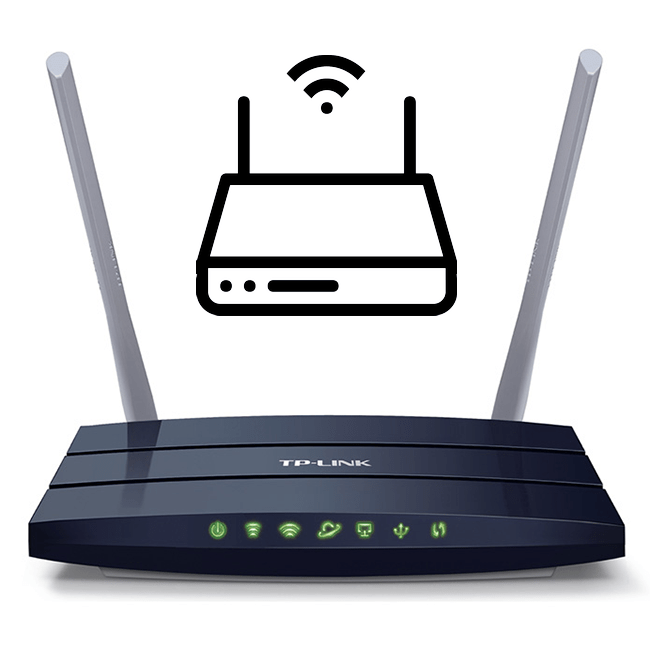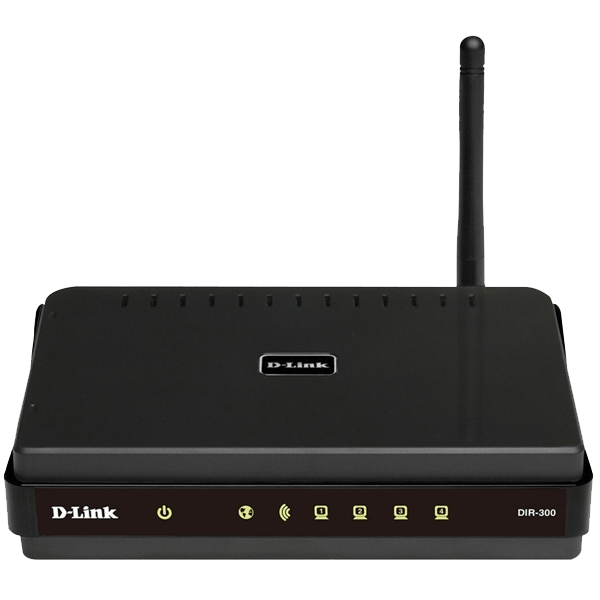Зміст
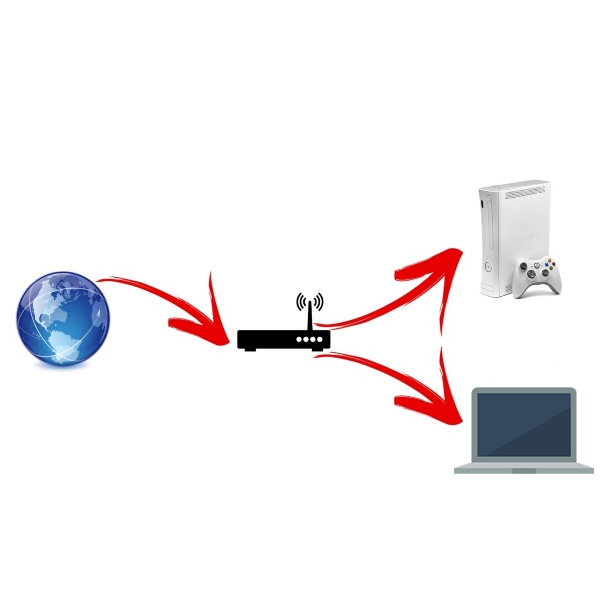
Користувачі, які активно використовують Інтернет не тільки в цілях розваг, часом стикаються з проблемами доступу до IP-камері або FTP-сервера, неможливістю Завантажити що-небудь з торрента, збоями в роботі IP-телефонії та інше подібне. У більшості випадків такі неполадки означають закриті порти доступу на роутері, і сьогодні ми хочемо познайомити вас зі способами їх відкриття.
Методи відкриття портів
Перш за все скажемо кілька слів про порти. Порт - це точка зв'язку з мережею комп'ютера, додатки або підключається пристрої на зразок камери, VoIP-станції або приставки кабельного ТБ. Для коректної роботи додатків і зовнішнього обладнання порти потрібно відкрити і перенаправити на них потік даних.
Операція кидка портів, як і інші настройки маршрутизатора, відбувається через веб-утиліту конфігурації. Відкривається вона наступним чином:
- Запустіть будь-який браузер і в його адресному рядку надрукуйте
192.168.0.1або192.168.1.1. Якщо перехід за вказаними адресами ні до чого не призводить, це означає, що IP роутера був змінений. Актуальне значення потрібно дізнатися, і в цьому Вам допоможе матеріал за посиланням нижче.Детальніше: Як дізнатися IP-адресу роутера
- З'явиться віконце введення логіна і пароля для доступу до утиліти. У більшості роутерів даними для авторизації за замовчуванням є слово
admin, якщо ж цей параметр був змінений, введіть актуальну комбінацію, після натисніть кнопку «ОК» або клавішу Enter . - Відкриється головна сторінка веб-конфігуратора вашого пристрою.
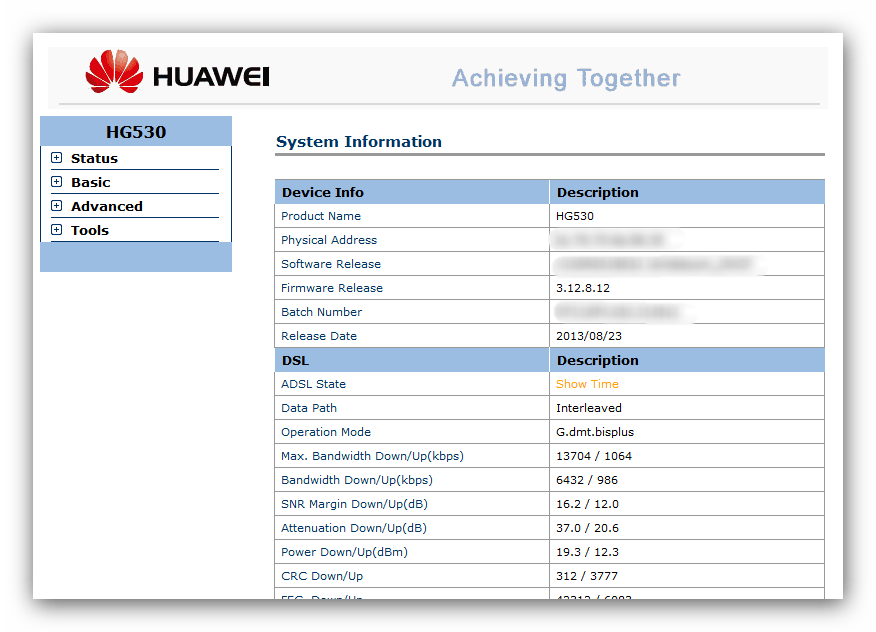
Читайте також:
Як зайти в налаштування роутера ASUS , D-Link , TP-Link , Tenda , Netis
вирішення проблеми з входом в конфігурацію роутера
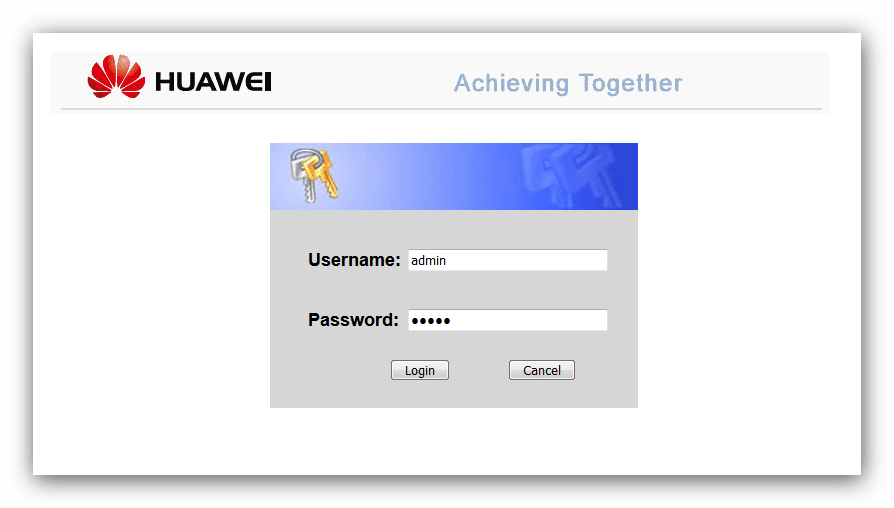
Подальші дії залежать від виробника маршрутизатора – розглянемо на прикладі найпопулярніших моделей.
ASUS
Необхідно відзначити, що у присутніх на ринку мережевих пристроїв від тайванської корпорації є два типи веб-інтерфейсів: старий варіант і Новий, відомий також як ASUSWRT. Вони відрізняються в першу чергу зовнішнім виглядом і наявністю/відсутністю деяких параметрів, але в цілому майже ідентичні. Як приклад будемо використовувати новітню версію інтерфейсу.
Для коректної роботи функції на маршрутизаторах АСУС потрібно задати комп'ютера статичний IP. Дотримуйтесь інструкції нижче.
- Відкрийте веб-конфігуратор. Клікніть по пункту «локальна мережа» , а потім перейдіть на вкладку «DHCP-сервер» .
- Далі знайдіть опцію " включити призначення вручну» і переведіть її в положення «так» .
- Потім у блоці " список присвоєних вручну IP-адрес»
знайдіть список
" MAC-адреса»
, в якому виберіть ваш комп'ютер і клікніть на його адресу для додавання.
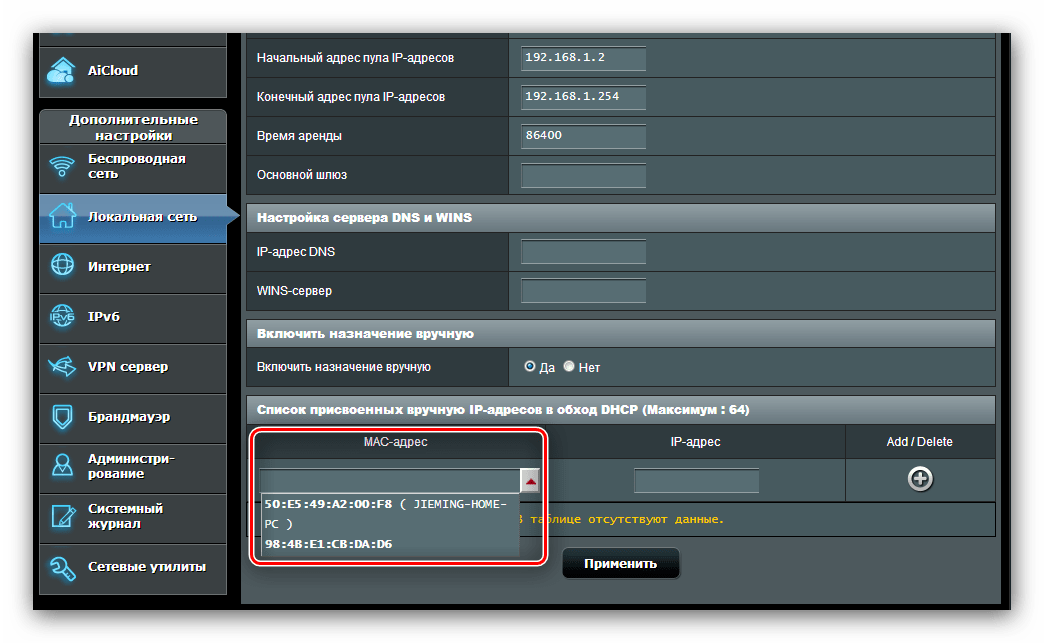
Читайте також: Як подивитися MAC-адресу комп'ютера на Windows 7
- Тепер натисніть на кнопку з іконкою плюса в стовпці»додати" . Переконайтеся, що правило з'явилося в списку, після чого натискайте " застосувати» .
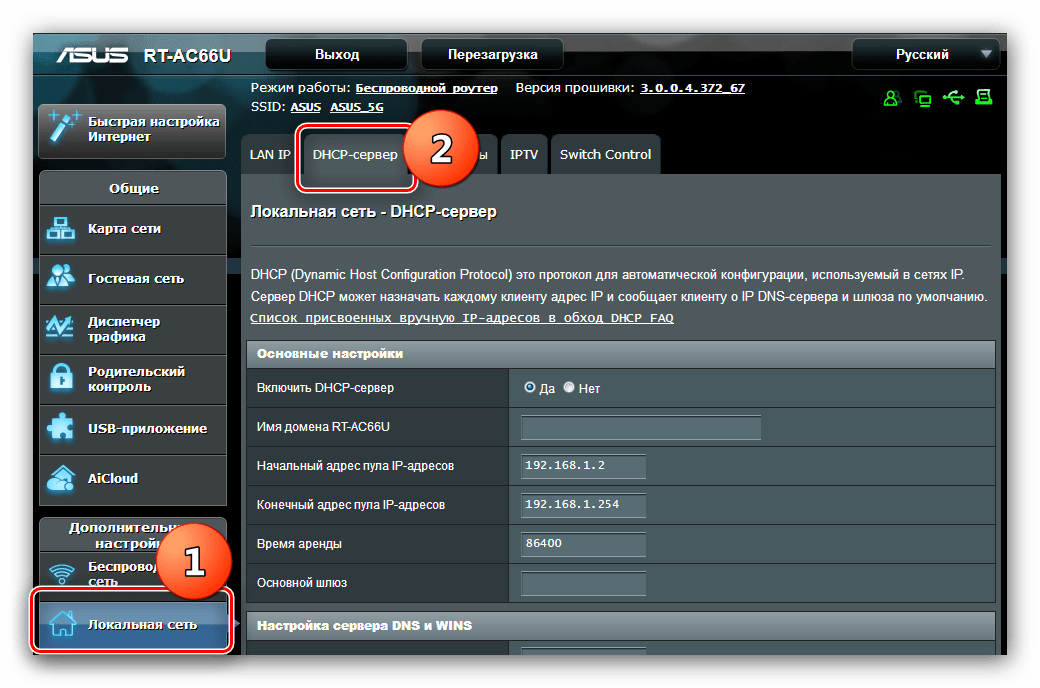
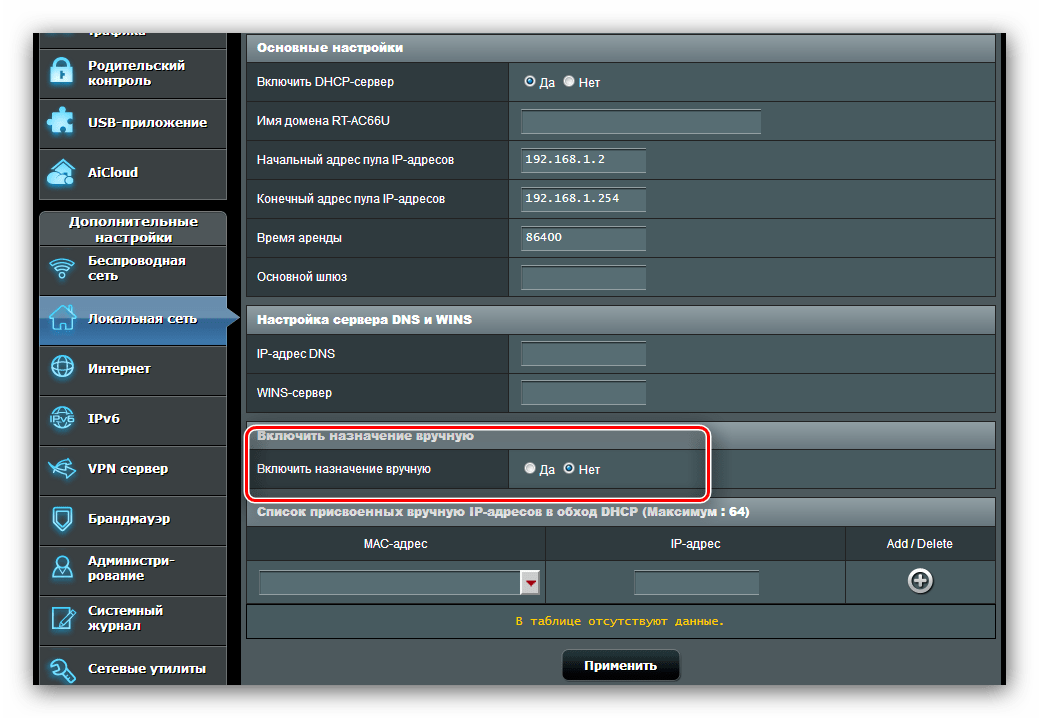
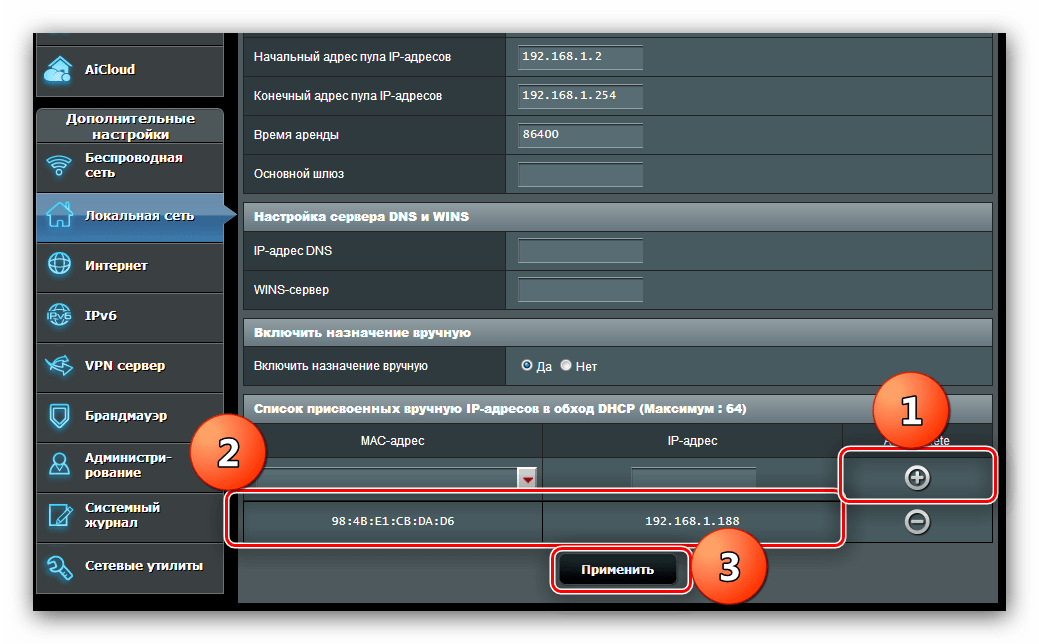
Зачекайте, поки роутер перезавантажиться, і приступайте безпосередньо до пробросу портів. Відбувається це наступним чином:
- У головному меню конфігуратора клацніть по опції»Інтернет" , після чого клікніть по вкладці " переадресація портів» .
- В блоці " Основні налаштування» увімкніть переадресацію портів, позначивши варіант «Так» навпроти відповідного параметра.
- Якщо вам знадобилося прокинути порти для якогось певного Сервісу або онлайн-ігри, скористайтеся випадаючими меню " список обраних серверів» для першої категорії, і " список улюблених ігор» для другої. При виборі будь-якої позиції із зазначених переліків в таблицю правил буде автоматично додано нове-вам залишається тільки натиснути на кнопку »додати" і застосувати настройки.
- Щоб здійснити ручний кидок, зверніться до розділу " Список переадресованих портів» . Перший параметр, який потрібно задати, – " ім'я служби» : в нього слід вписати назву програми або мети кидка портів, наприклад, «torrent» , «IP-camera» .
- У полі " діапазон портів»
вкажіть або конкретно потрібний порт, або кілька за наступною схемою:
перше значення: останнє значення. З метою безпеки не рекомендується задавати занадто великий діапазон. - Далі переходьте до поля " локальна IP-адреса» &8212; в нього впишіть статичний ІП комп'ютера, заданий раніше.
- Значення «локальний порт» має відповідати значенню початкової позиції діапазону портів.
- Далі виберіть протокол, за яким будуть передаватися дані. Для IP-камер, наприклад, слід вибрати «TCP» . У деяких випадках потрібно встановити позицію «BOTH» .
- Натисніть»додати" і " застосувати» .
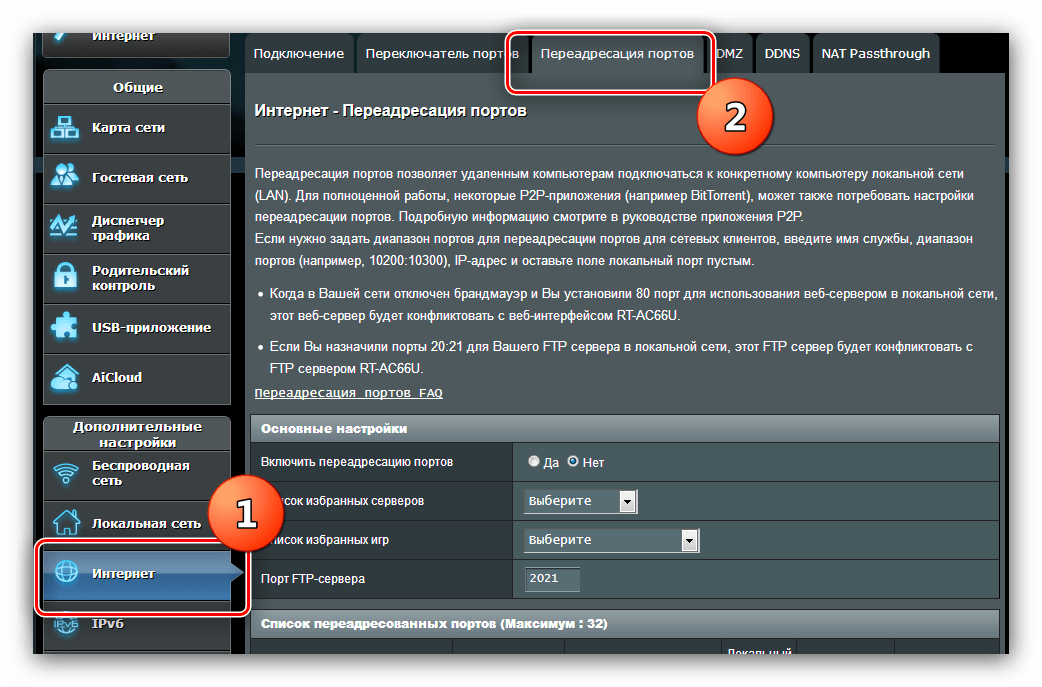
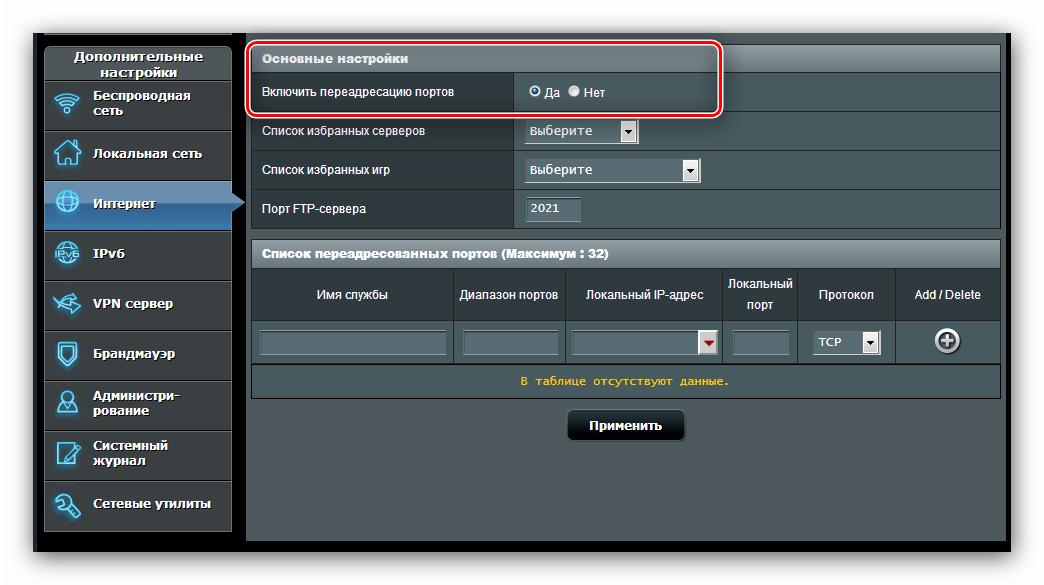
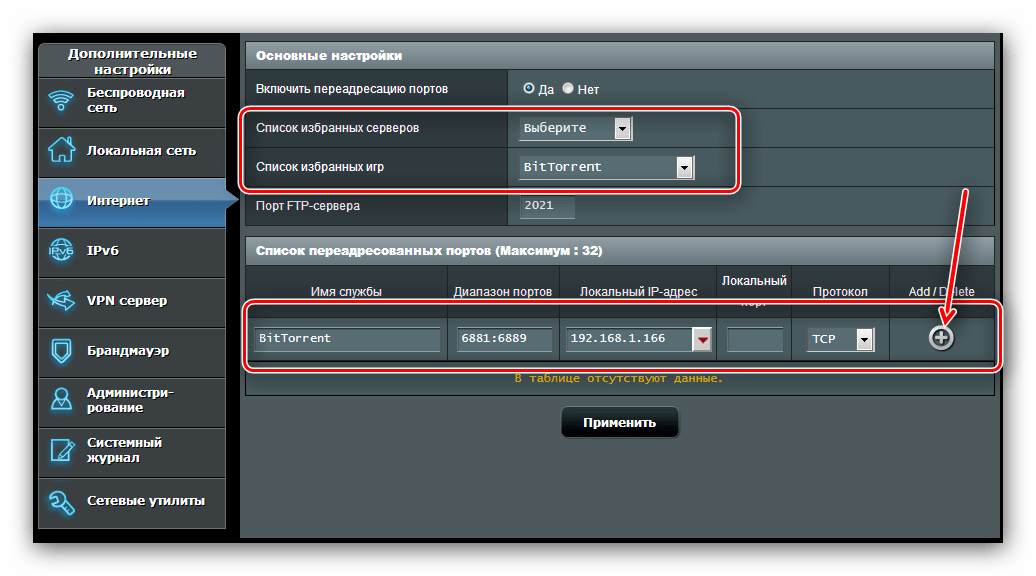
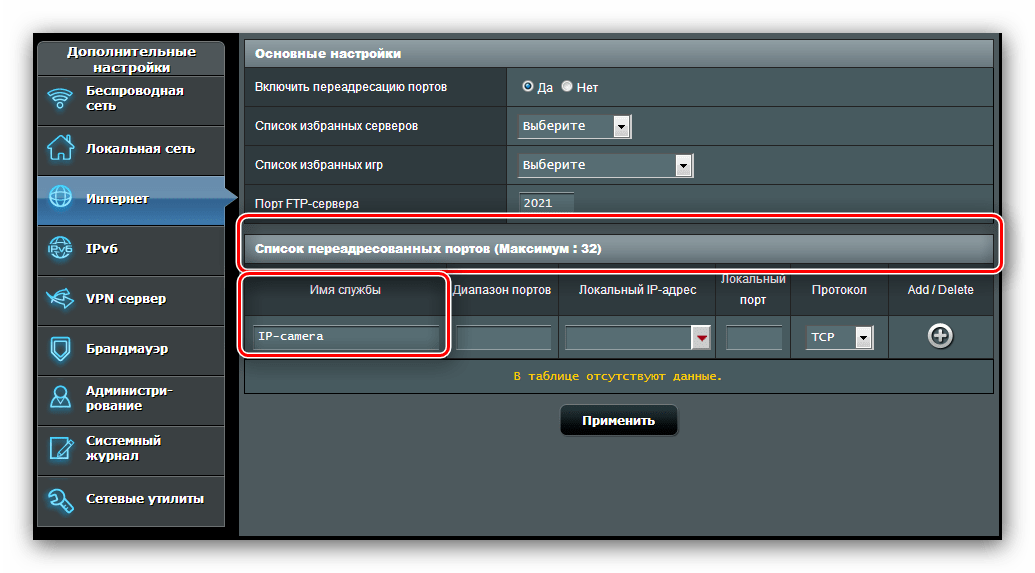
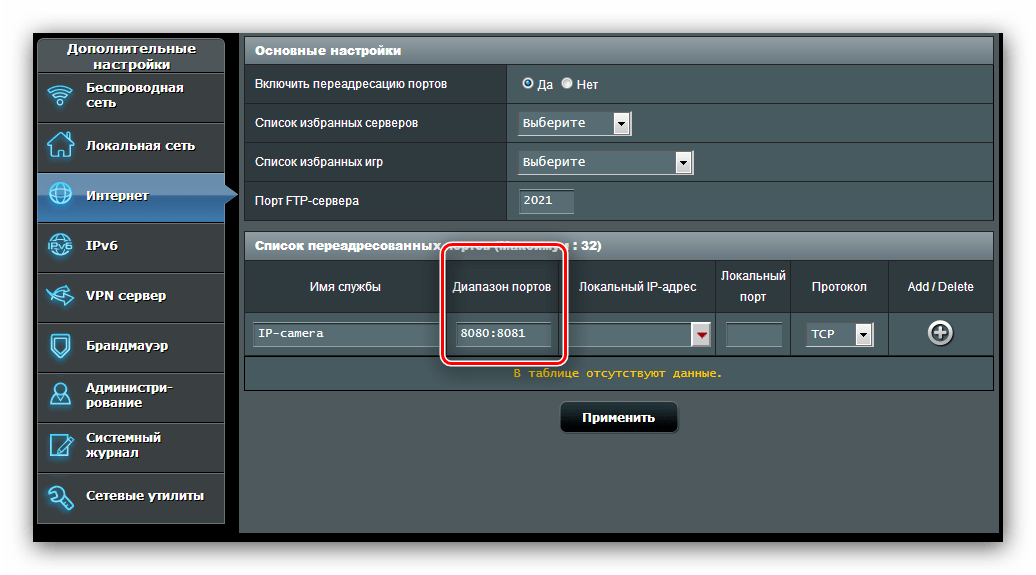
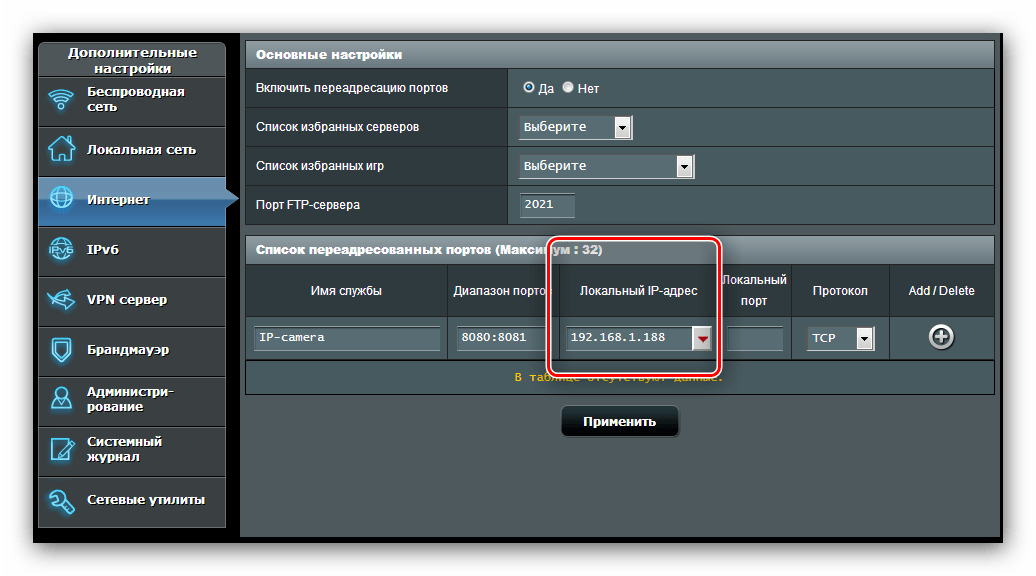
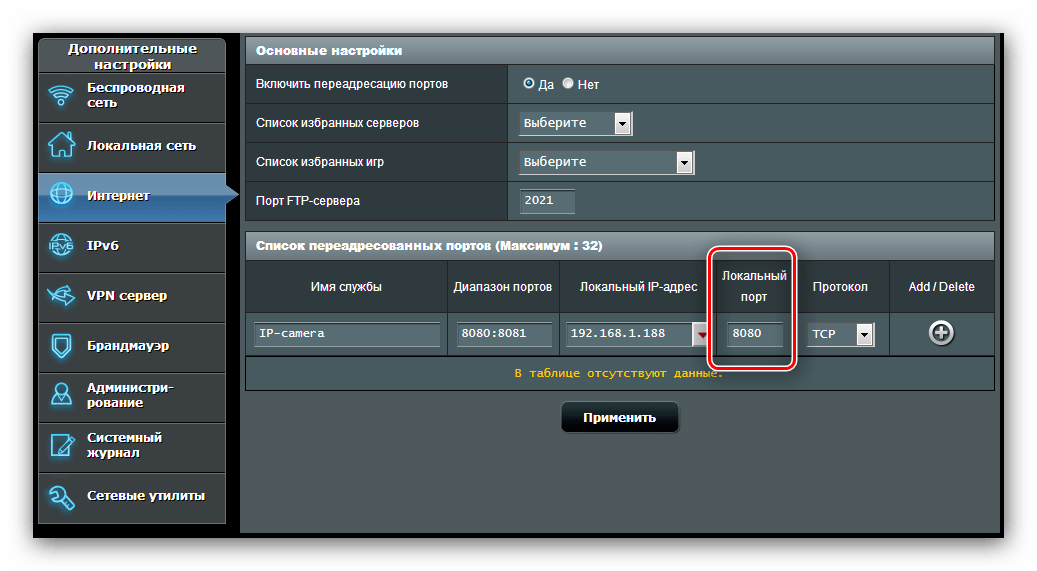
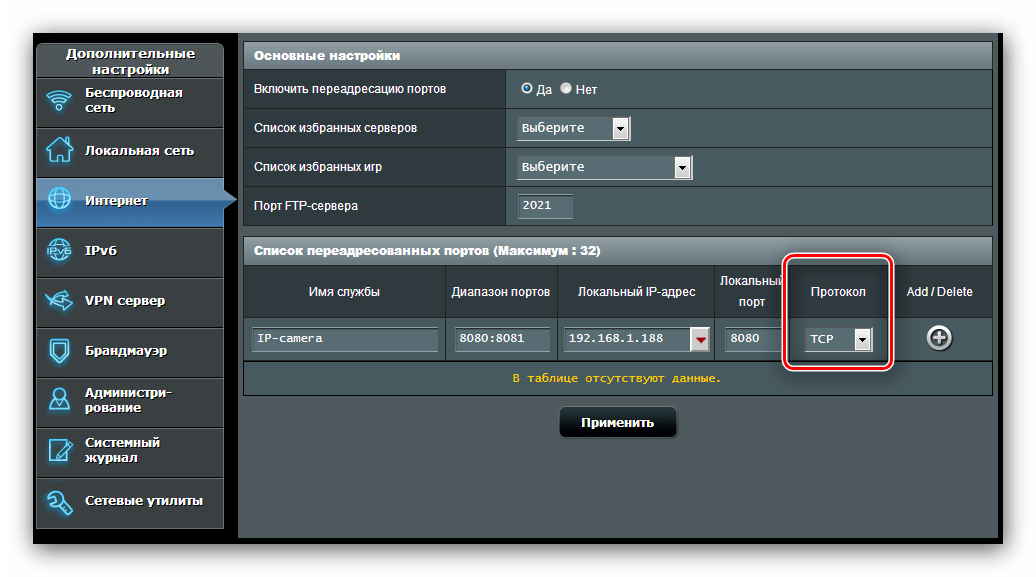
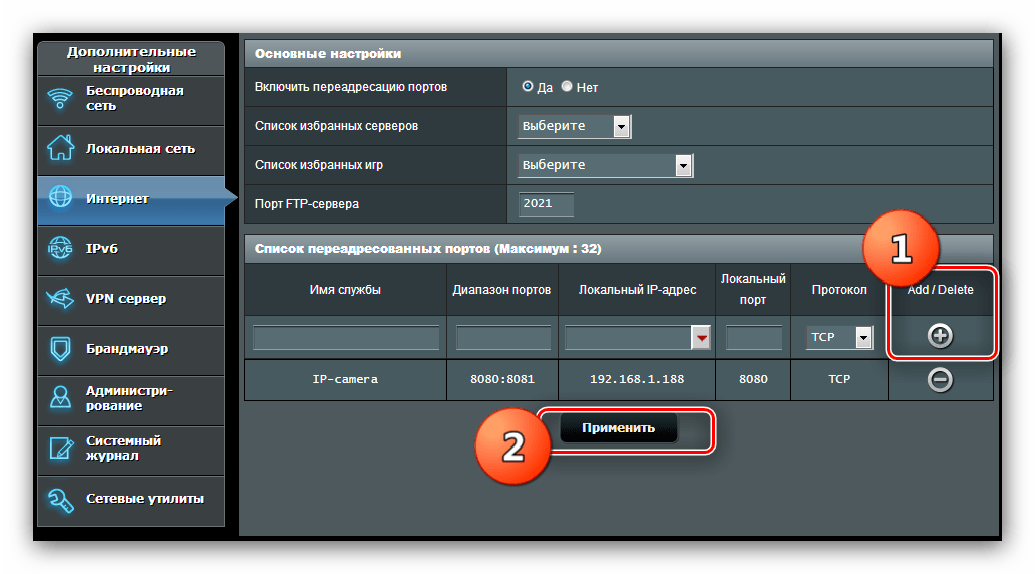
При потребі кидка декількох портів повторіть вищеописану процедуру з кожним.
Huawei
Процедура відкриття портів на роутерах виробника Huawei відбувається за таким алгоритмом:
- Відкрийте веб-інтерфейс пристрою та перейдіть до розділу «Advanced» . Клікніть по пункту «NAT» і перейдіть на вкладку «Port Mapping» .
- Для початку введення нового правила натисніть кнопку «New» вгорі праворуч.
- Прокрутіть сторінку до блоку «Settings» &8212; тут і вводяться необхідні параметри. Спершу відзначте тип «Customization» , потім у списку «Interface» виберіть ваше інтернет-з'єднання-як правило, його ім'я починається зі слова «INTERNET» .
- Параметр «Protocol» встановити як «TCP/UDP» , якщо не знаєте, який конкретно тип вам потрібен. В іншому випадку виберіть той, який потрібно для підключення Програми або пристрою.
- У полі «External Start Port» введіть відкритий порт. Якщо вам потрібно прокинути діапазон портів, то вводите в зазначену рядок початкове значення діапазону, а в «External End Port» & 8212; кінцеве.
- Рядок «Internal host»
відповідає за IP-адресу комп'ютера – впишіть його. Якщо ви не знаєте цю адресу, стаття нижче допоможе вам дізнатися її.
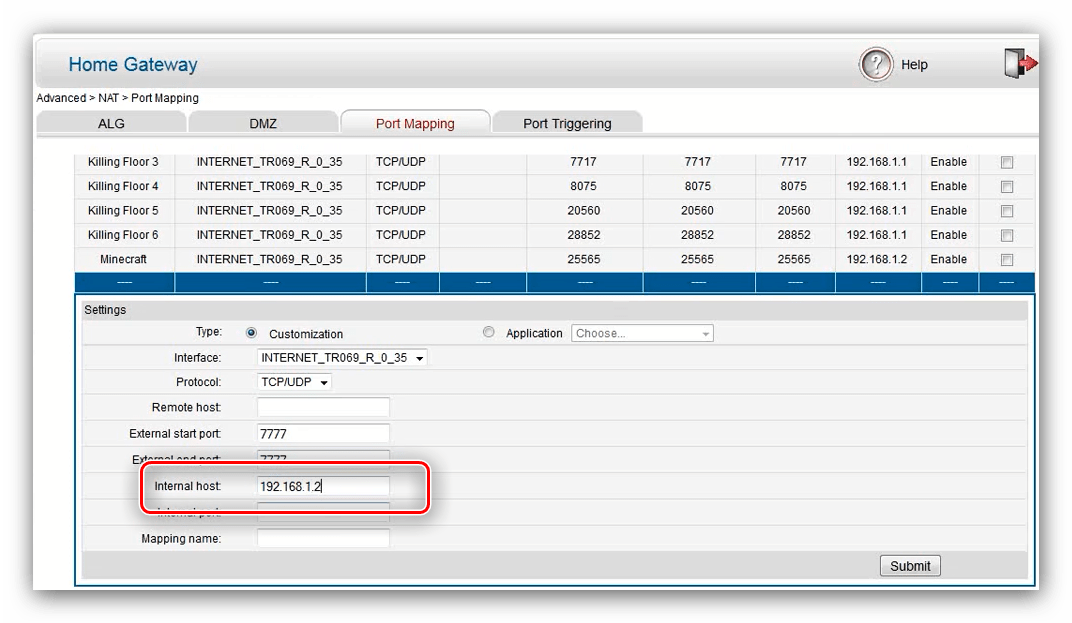
Читайте також: як дізнатися IP-адресу комп'ютера
- В «Internal Port» потрібно ввести номер відкривається порту або першого значення для діапазону.
- Задайте довільне ім'я створеному правилу і впишіть його в графу «Mapping name»
, після чого натисніть
«Submit»
для збереження налаштувань.
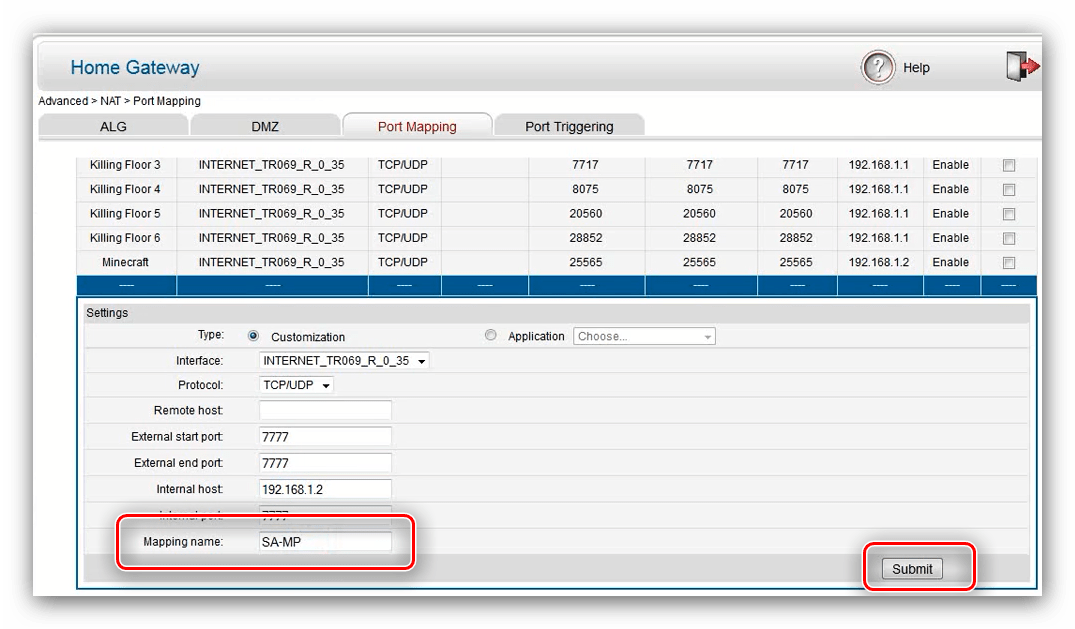
Щоб відкрити додаткові порти, повторіть вищеописані дії з кожним.
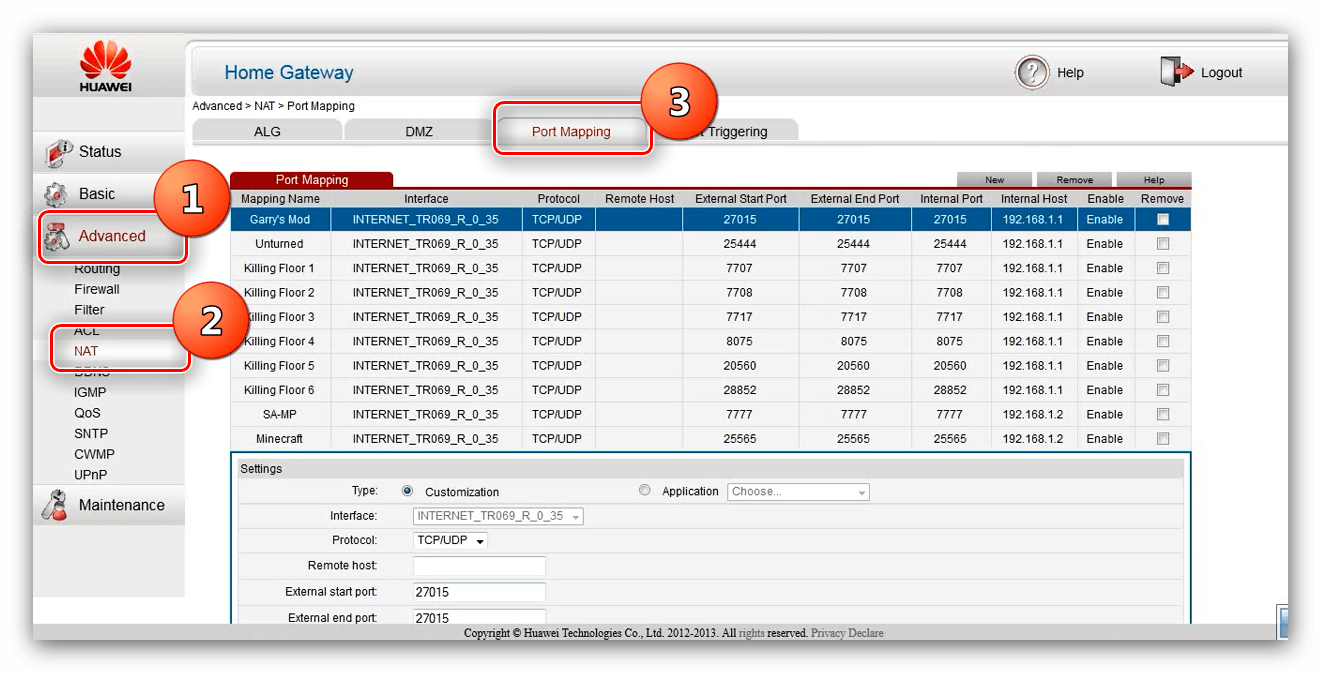
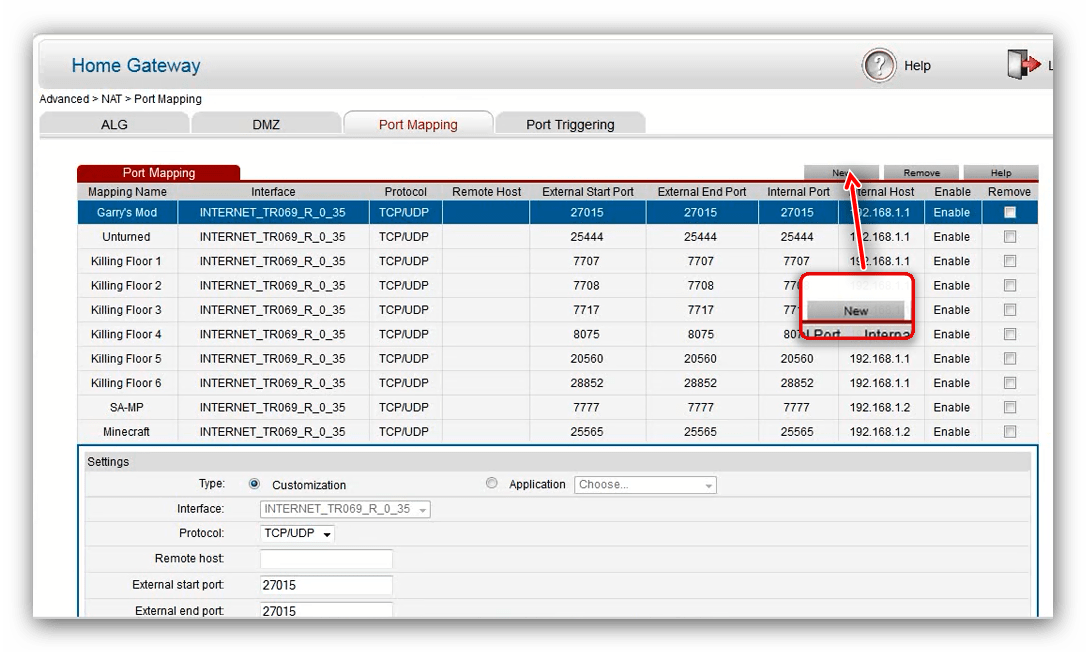
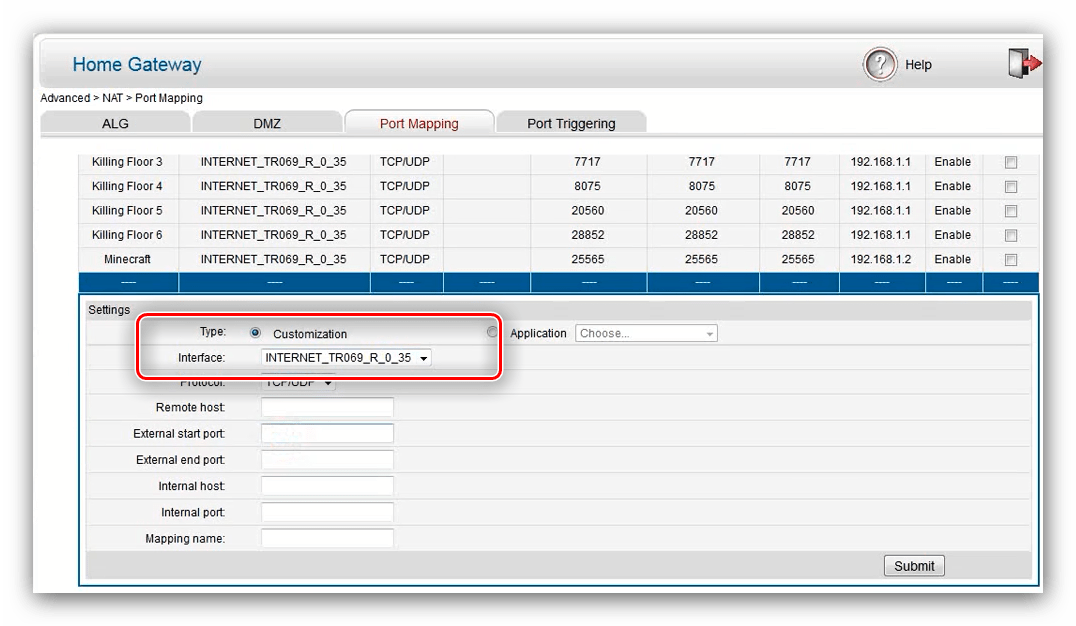
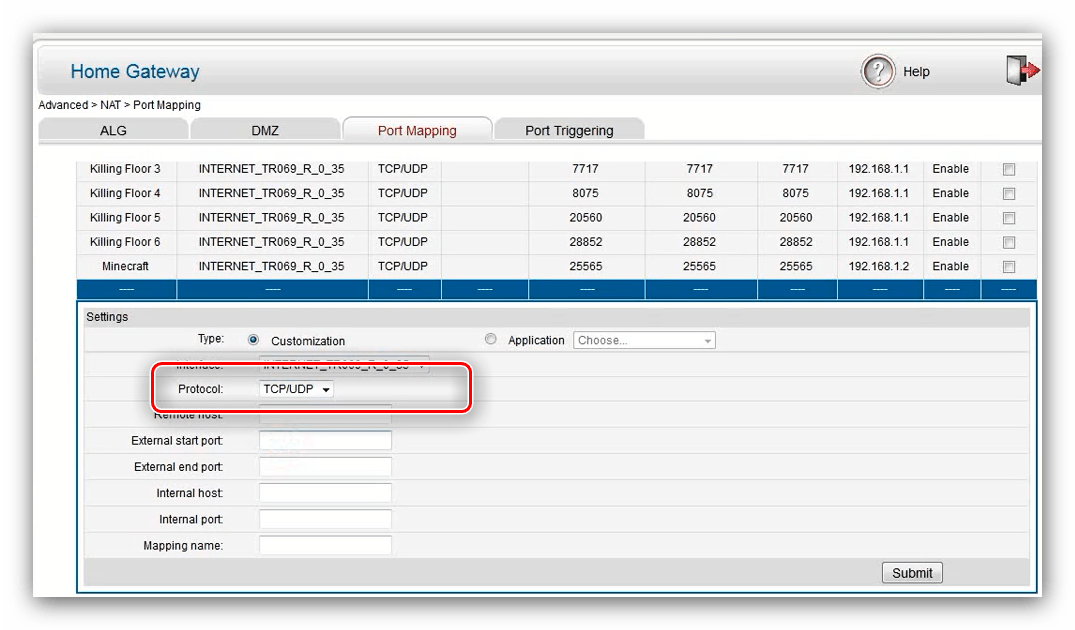
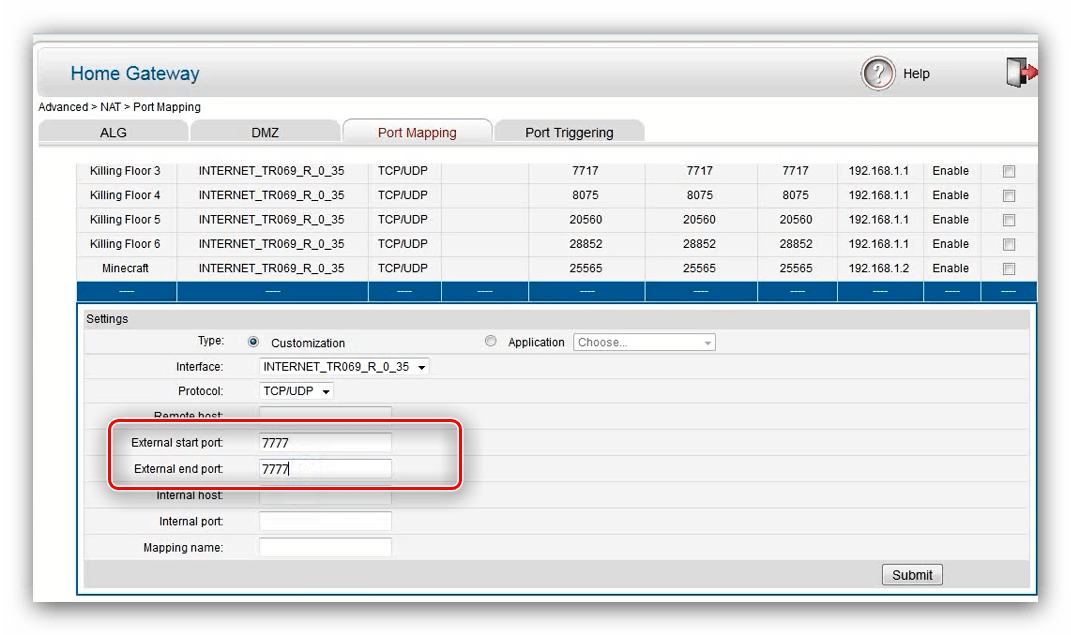
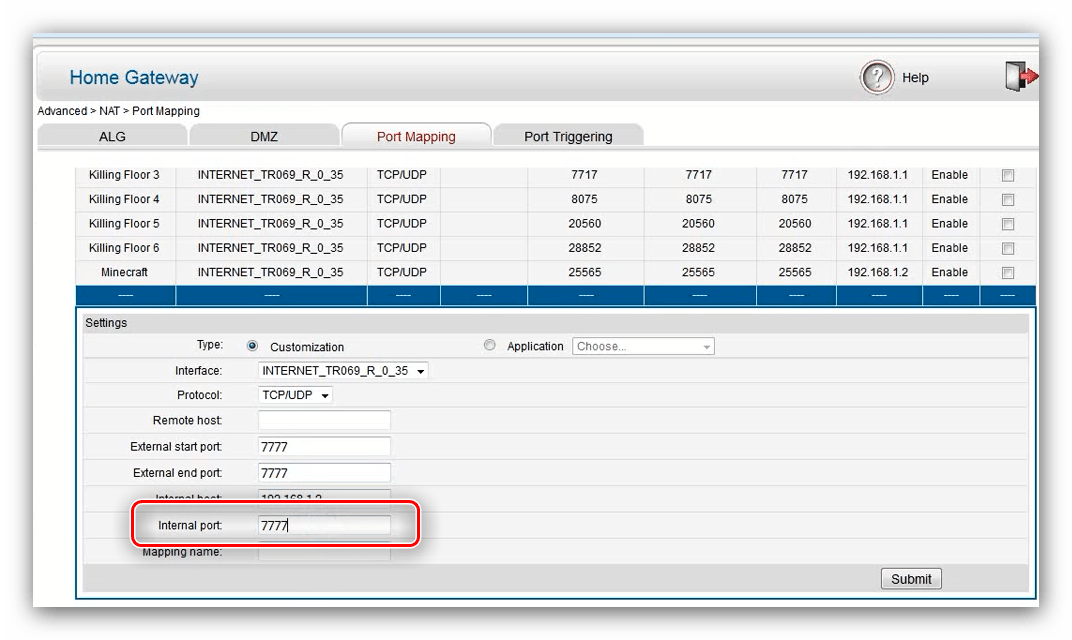
Готово – порт/діапазон портів відкриті на маршрутизаторі Huawei.
Tenda
Кидок портів на роутері Tenda являє собою дуже просту операцію. Виконайте наступне:
- Зайдіть в утиліту конфігурації, потім в головному меню клікніть по варіанту «Advanced» .
- Тут нам потрібен блок налаштувань під назвою «Port Forwarding»
.
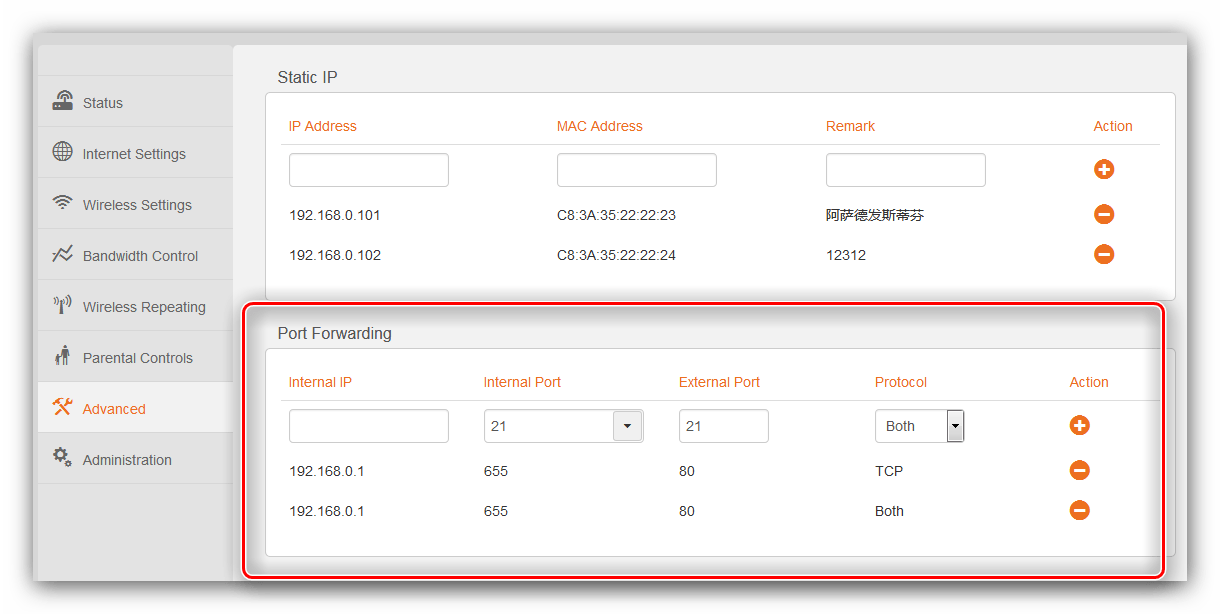
У рядку «Internal IP» потрібно ввести локальну адресу комп'ютера. - Налаштування порту в розділі «Internal port»
досить цікаві – Основні порти підписані для таких служб, як FTP та віддалений робочий стіл.
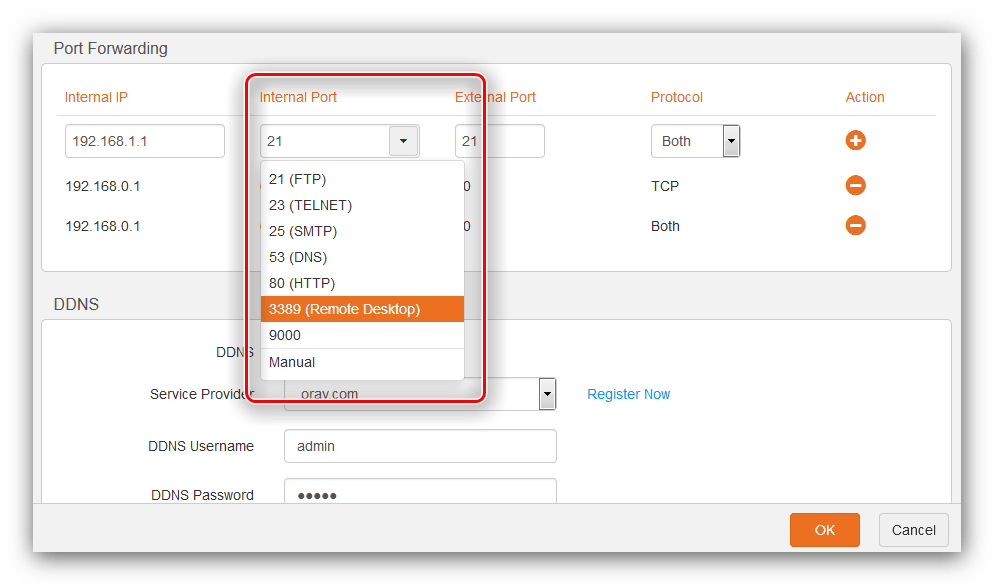
Якщо необхідно відкрити нестандартний порт або ввести діапазон, вибирайте варіант «Manual» , після чого введіть в рядок конкретний номер. - В рядку «External port» пропишіть точно таке ж значення, як і в попередньому кроці для конкретного порту. Для діапазону пропишіть номер кінцевого значення.
- Наступний параметр – «Protocol» . Тут та ж ситуація, що і при пробросе портів на роутері Huawei: не знаєте, який саме потрібен – залишаєте опцію «Both» , знаєте – встановлюєте потрібний.
- Щоб закінчити Налаштування, клікніть по кнопці із зображенням плюса в графі «Action» . Після додавання правила Натисніть на кнопку «ОК» і зачекайте, поки маршрутизатор перезавантажиться.
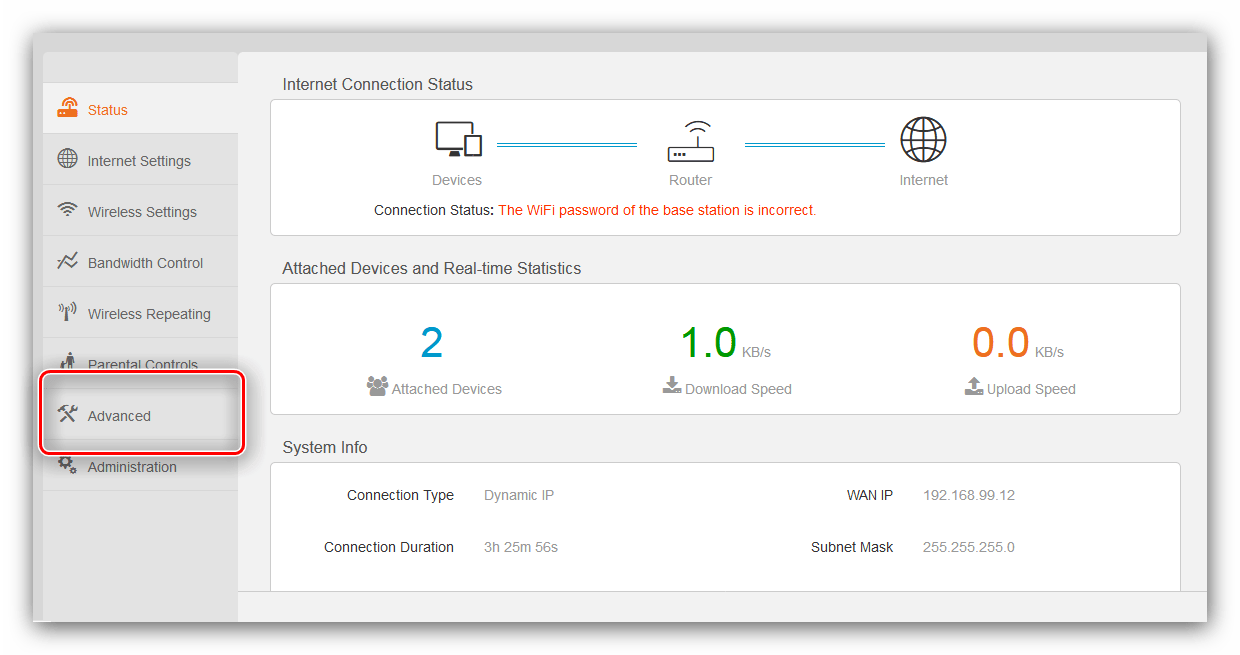
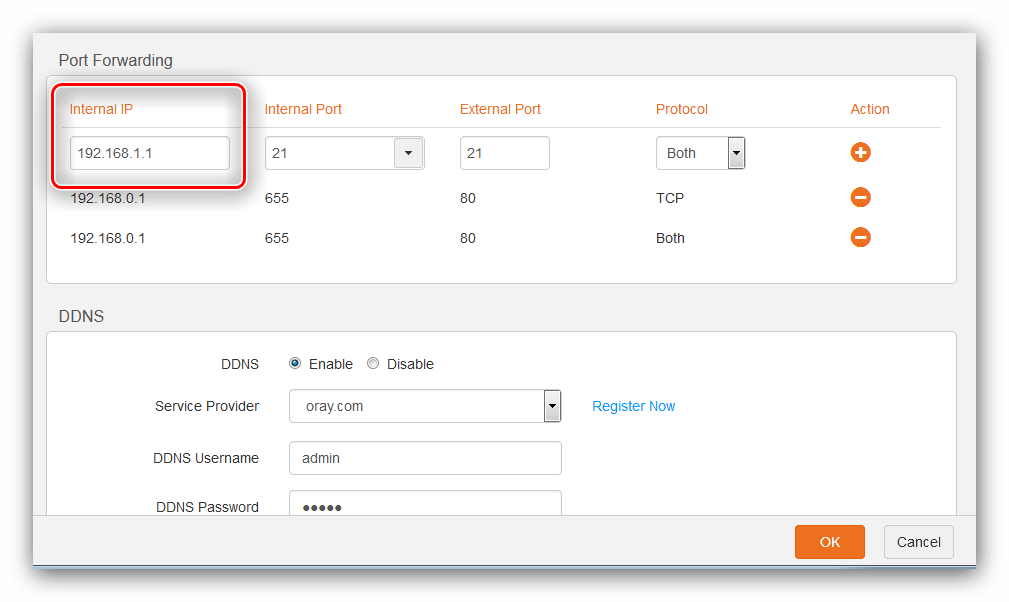
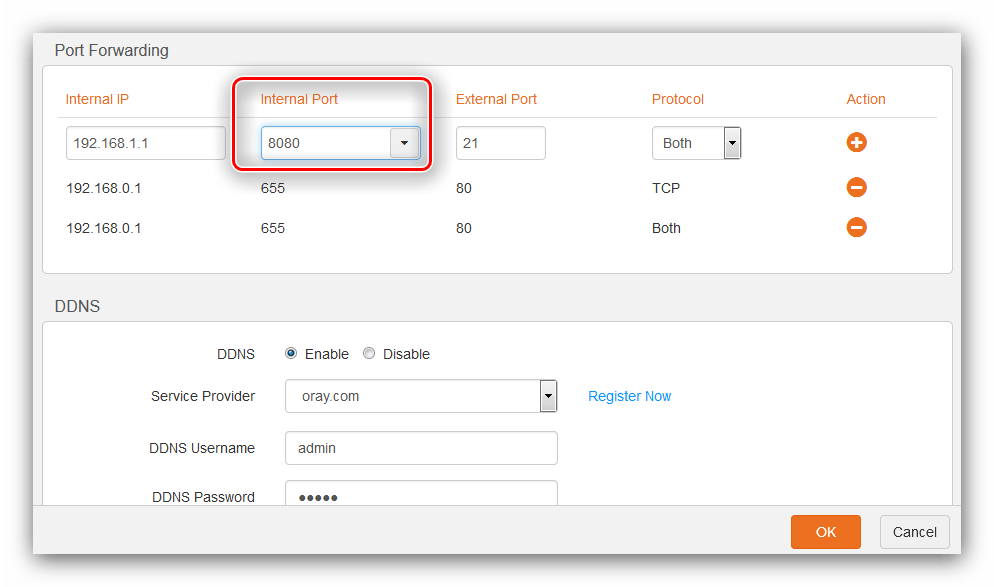
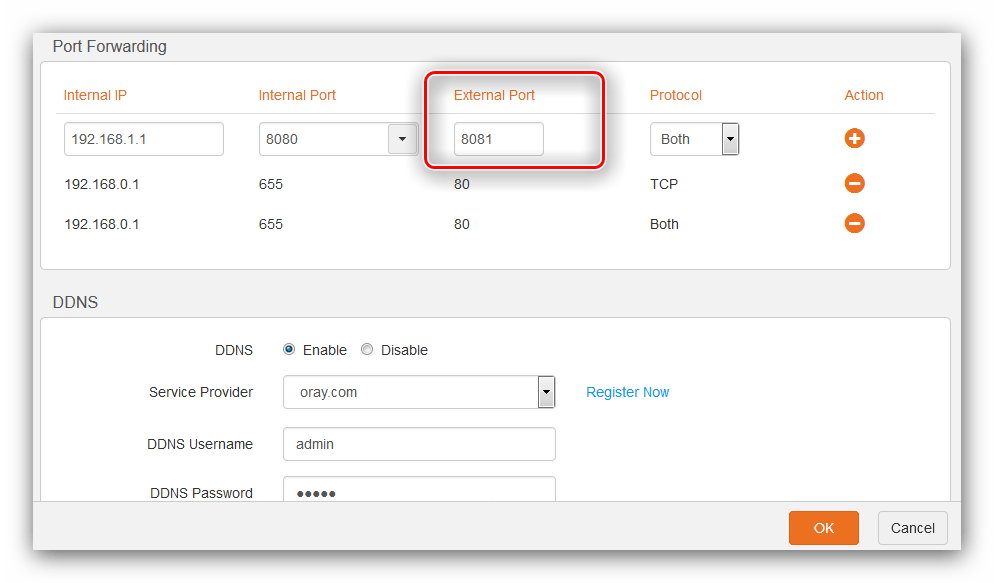
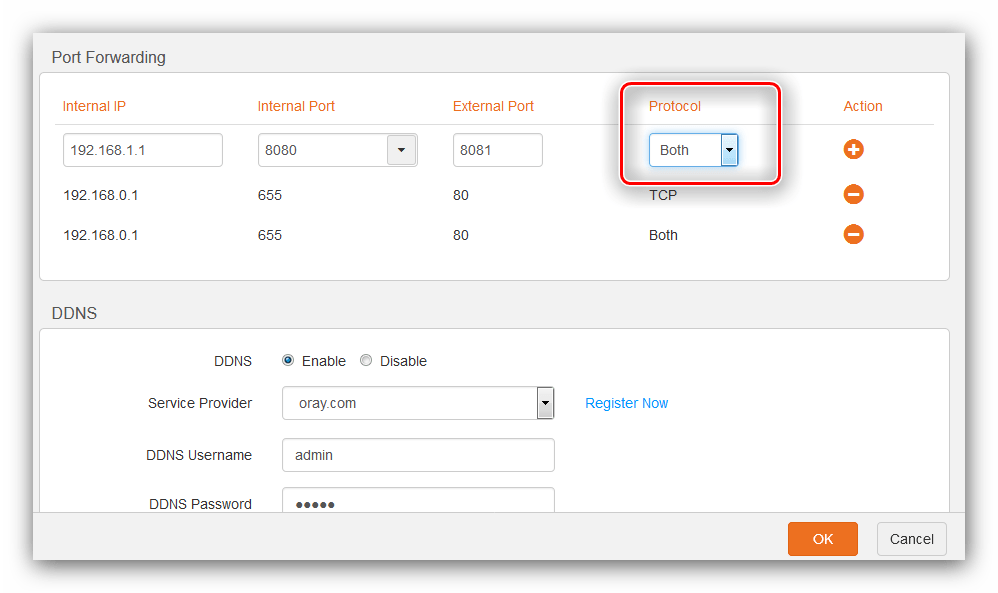
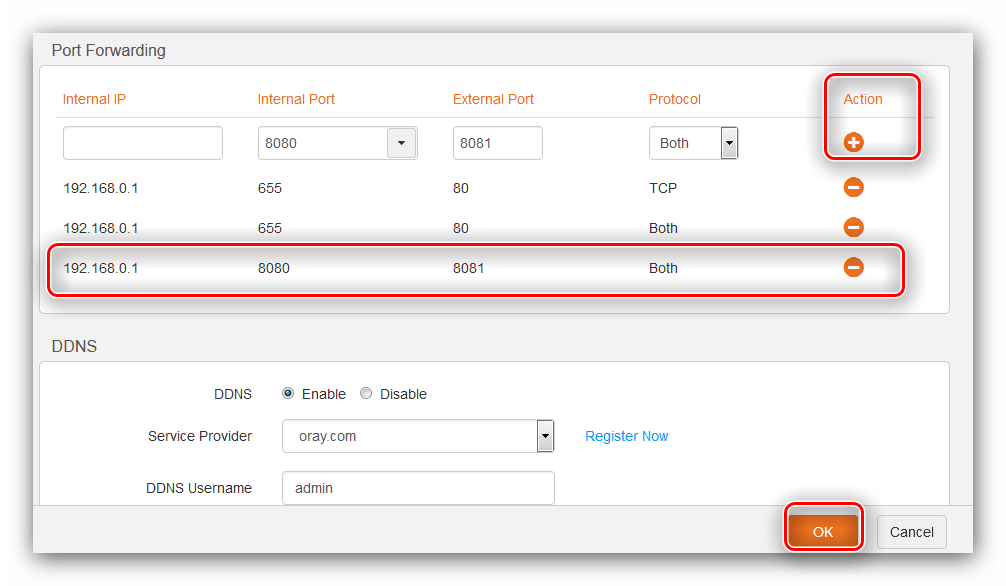
Як бачимо, операція дійсно нескладна.
Netis
Маршрутизатори Netis багато в чому схожі на пристрої ASUS, тому починати процедуру відкриття портів для цих роутерів теж слід з установки статичного IP.
- Після входу в веб-конфігуратор відкрийте блок «мережа» і клікніть по пункту «LAN» .
- Погляньте на розділ " список клієнтів DHCP» & 8212; знайдіть в ньому ваш комп'ютер і клікніть по зеленій кнопці в графі »операція" . Після цих дій статус " зарезервований» має змінитися на «так» , що означає встановлення статичної адреси. Натиснути " Зберегти» для завершення процедури.
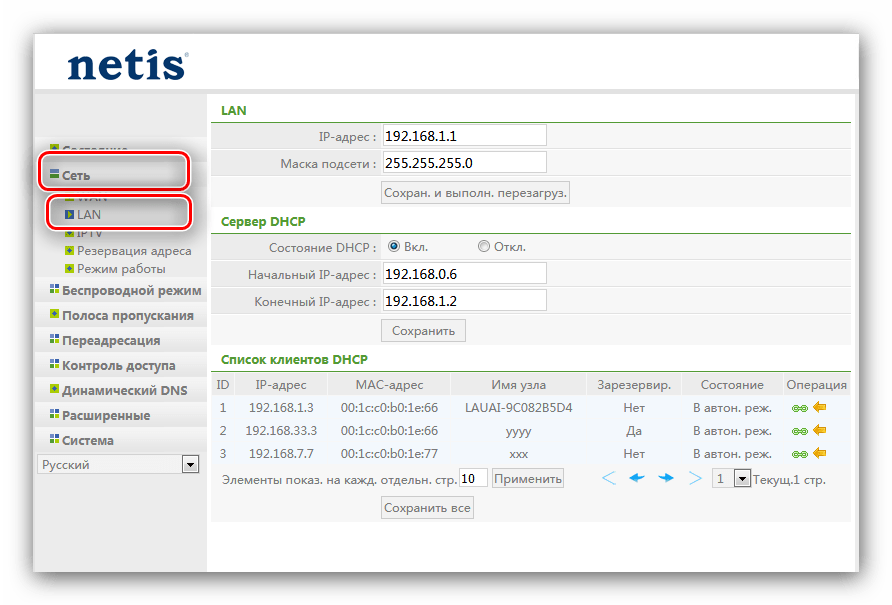
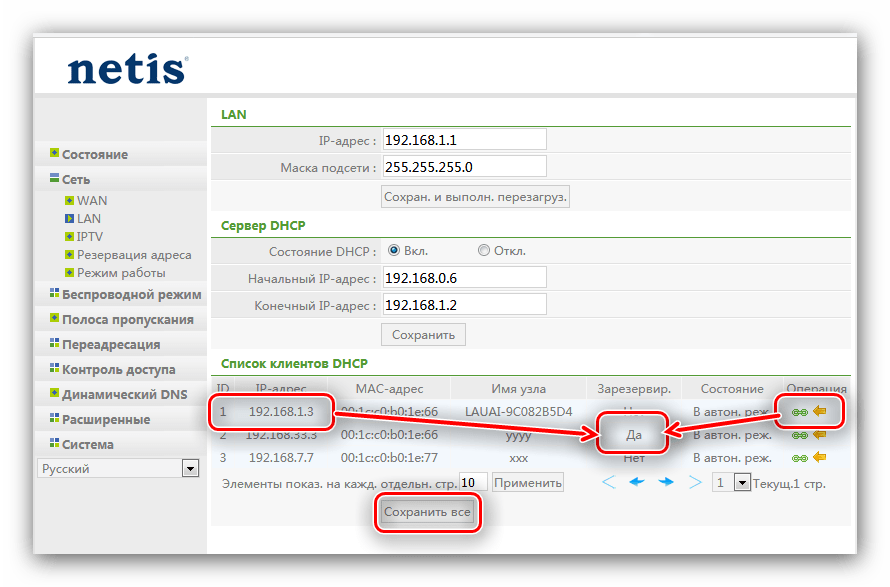
Тепер переходимо до пробросу портів.
- Відкрийте пункт головного меню «переадресація» і клацніть по підрозділу «віртуальний сервер» .
- Необхідний розділ називається " налаштування правил віртуальних серверів» . У пункті " опис» надрукуйте будь – яке відповідне ім'я створюваному пробросу-найкраще вказати мету або програму, для якої відкриваєте порт. У рядку «IP-адреса» пропишіть зарезервований раніше статичний IP комп'ютера.
- У списку «Протокол» встановіть тип з'єднання, яке використовує програма або пристрій. Якщо протокол для них не вказано, можете залишити варіант »Все" , але майте на увазі, що це не безпечно.
- Опції " зовнішній порт» і " внутрішній порт» відповідають за вхідний і вихідний порти. Введіть в зазначені поля відповідні значення або діапазони.
- Перевірте змінені параметри і натискайте кнопку»додати" .
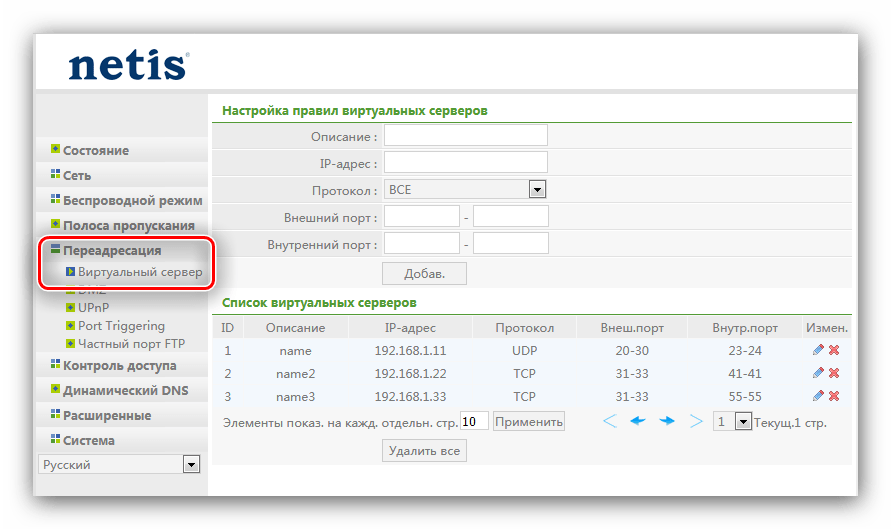
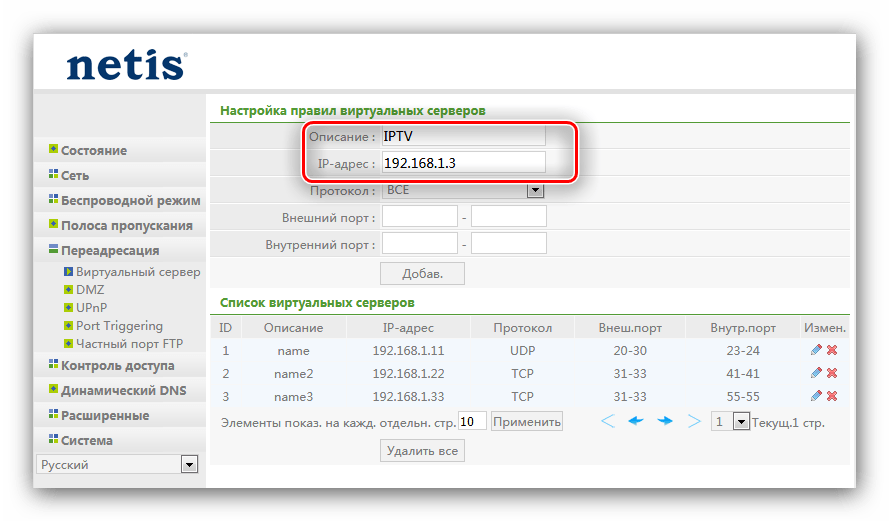
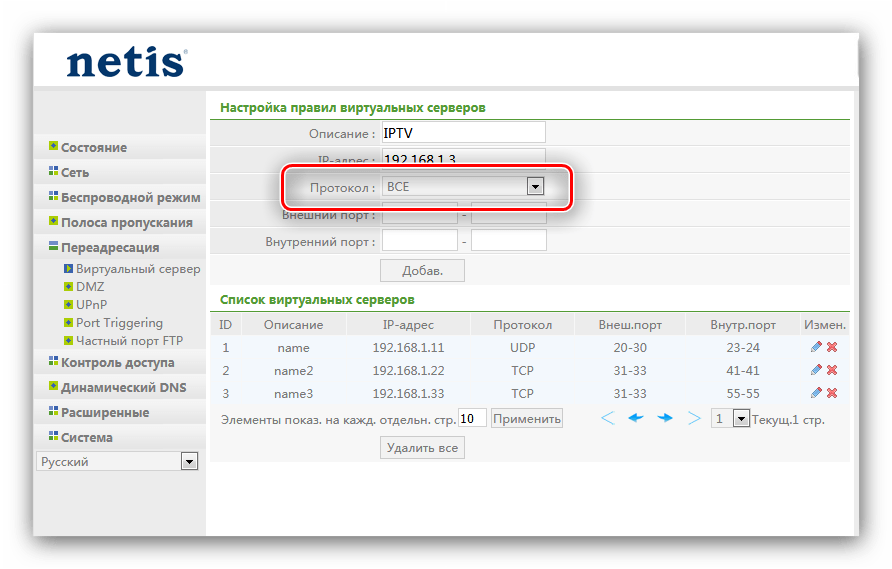
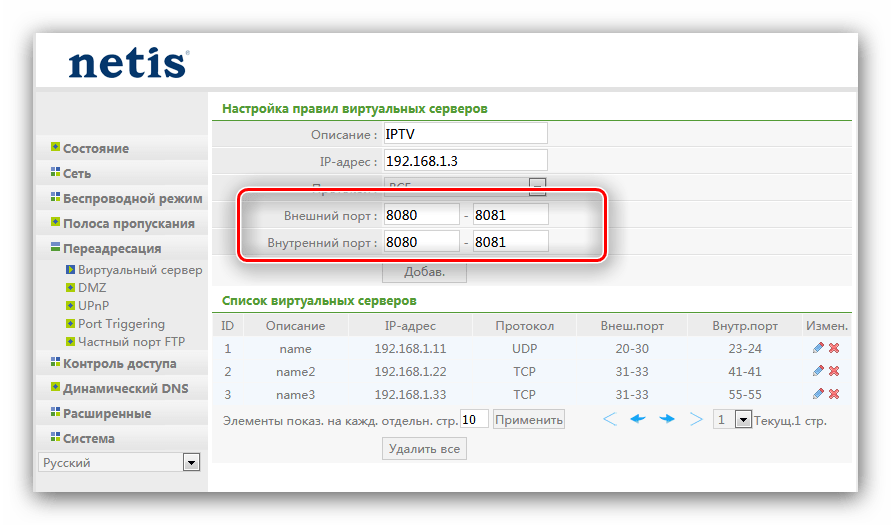
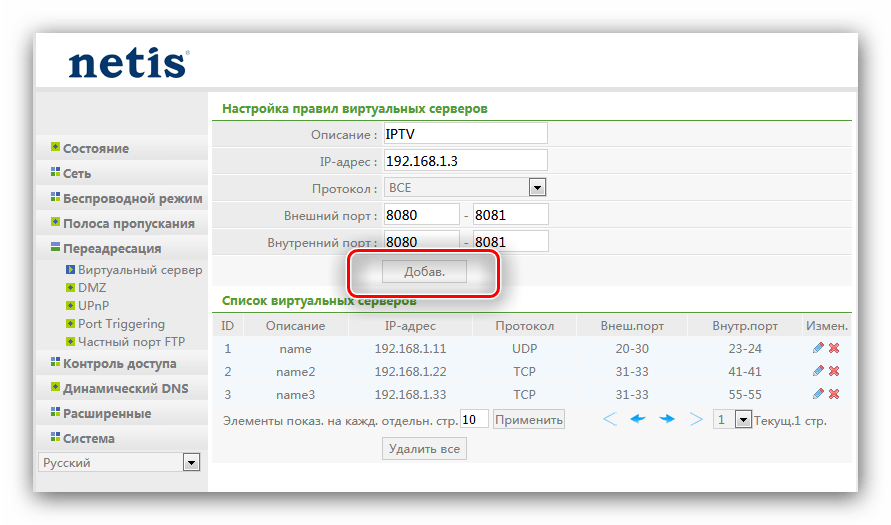
Після перезавантаження роутера в список віртуальних серверів буде додано нове правило, що означає вдале відкриття портів.
TP-Link
Процедура відкриття портів на роутерах TP-Link теж має свої особливості. Один з наших авторів вже детально висвітлив їх в окремій статті, тому ми, щоб не повторюватися, просто наведемо посилання на неї.
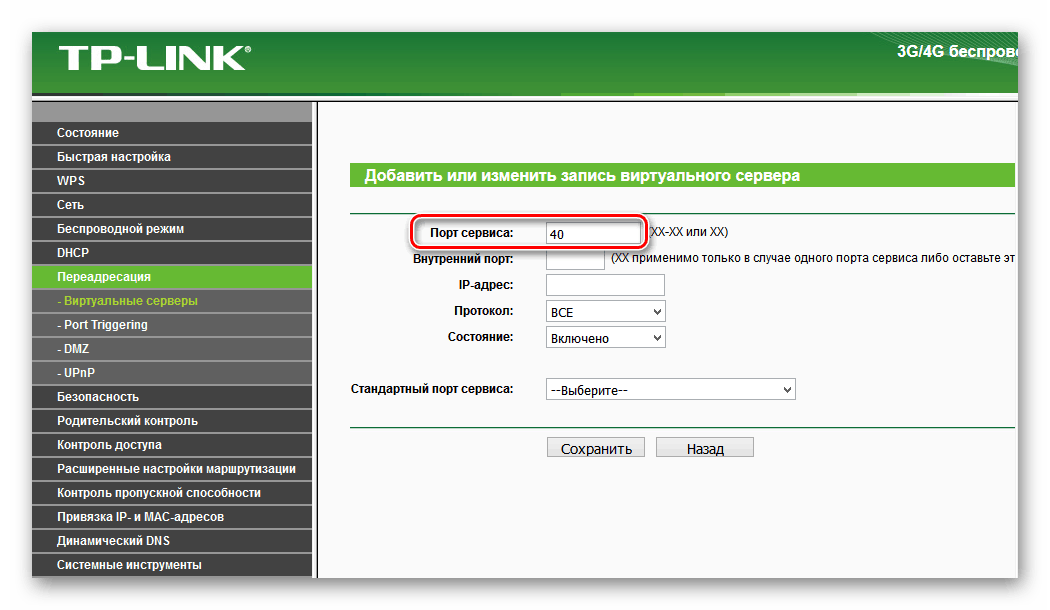
Детальніше: відкриття портів на роутері TP-Link
D-Link
Відкривати порти на маршрутизаторах D-Link теж не надто складно. У нас на сайті вже є матеріал, який детально висвітлює цю маніпуляцію – більш детально про неї ви можете дізнатися з інструкції далі.
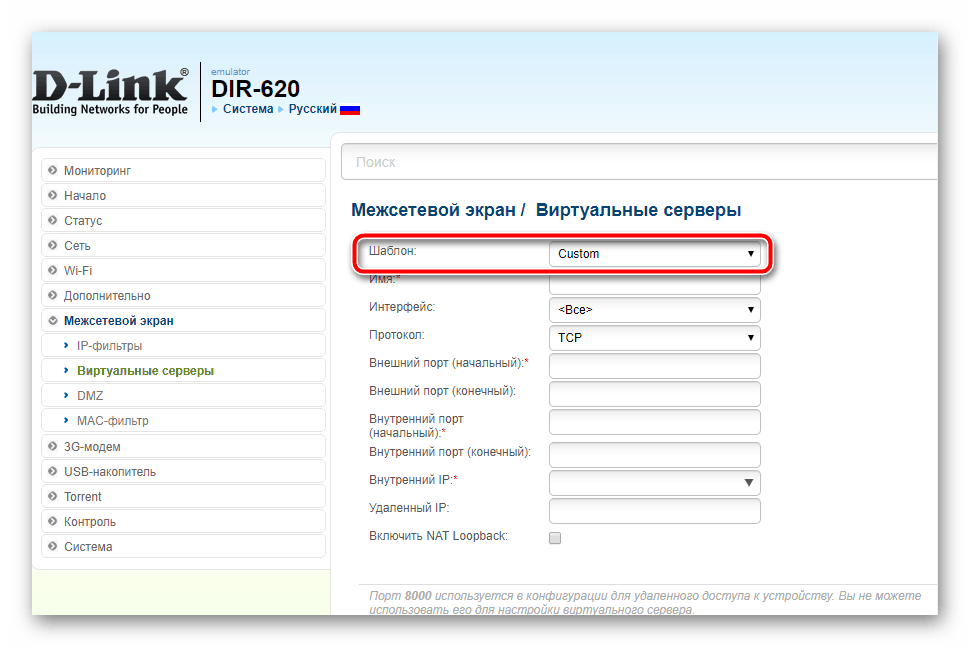
Урок: відкриваємо порти на пристроях D-Link
Ростелеком
Провайдер Ростелеком надає користувачам власні брендовані роутери з фірмовою прошивкою. На таких пристроях теж можна відкрити порти, причому чи не легше, ніж на подібних маршрутизаторах. Відповідна процедура описана в окремому керівництві, з яким і рекомендуємо ознайомитися.
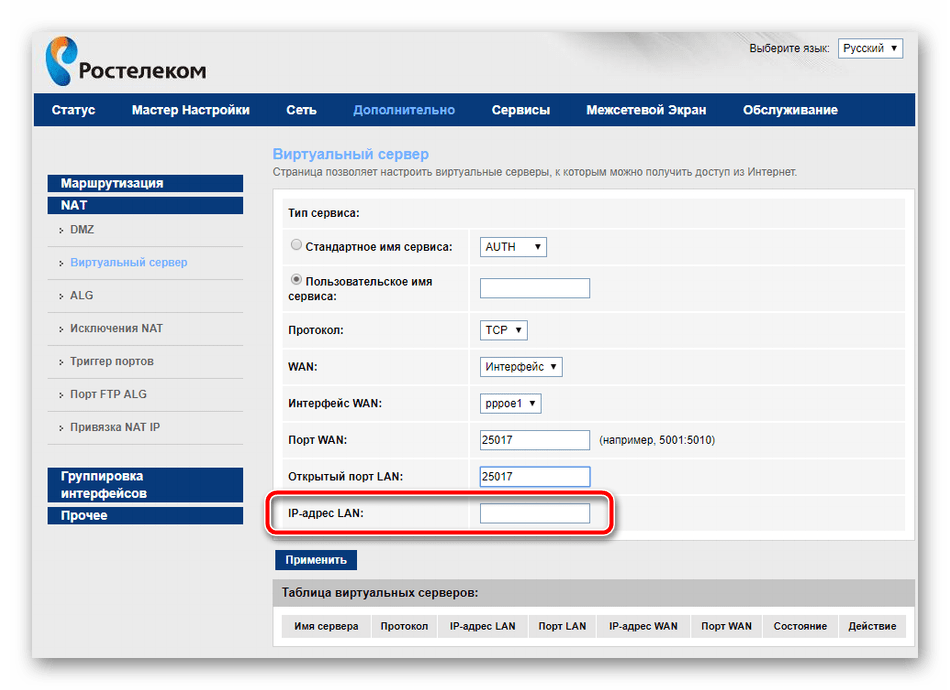
Детальніше: відкриття портів на роутері Ростелеком
Перевірка відкритих портів
Перевірити, чи вдало пройшов кидок, можна самими різними засобами. Один з найбільш простих – онлайн-сервіс 2ip, яким ми і скористаємося.
Перейти на головну сторінку 2IP
- Після відкриття сайту знайдіть на сторінці посилання " перевірка порту» і клікніть по ній.
- Введіть в поле номер порту, який відкривали на роутері, і натискайте " перевірити» .
- Якщо ви бачите напис " Порт закритий» , як на скріншоті нижче, – значить процедура не вдалася, і доведеться її повторити, на цей раз уважніше. Але якщо ж " Порт відкритий» &8212; відповідно, все працює.
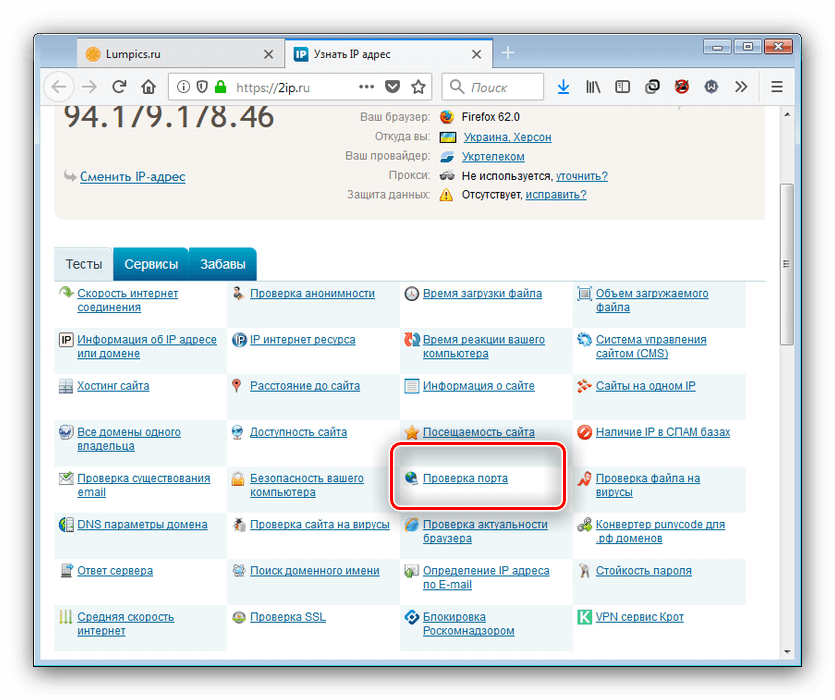
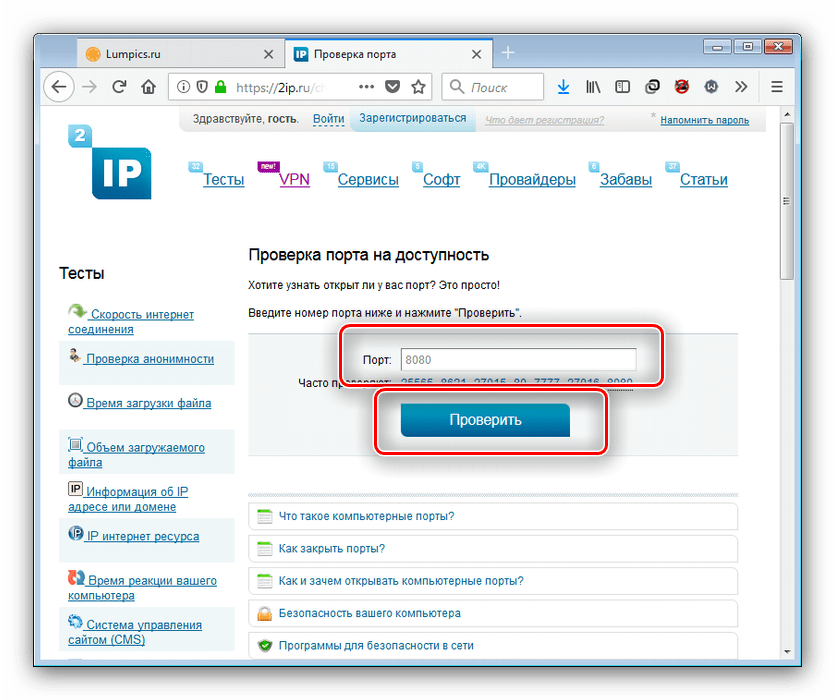
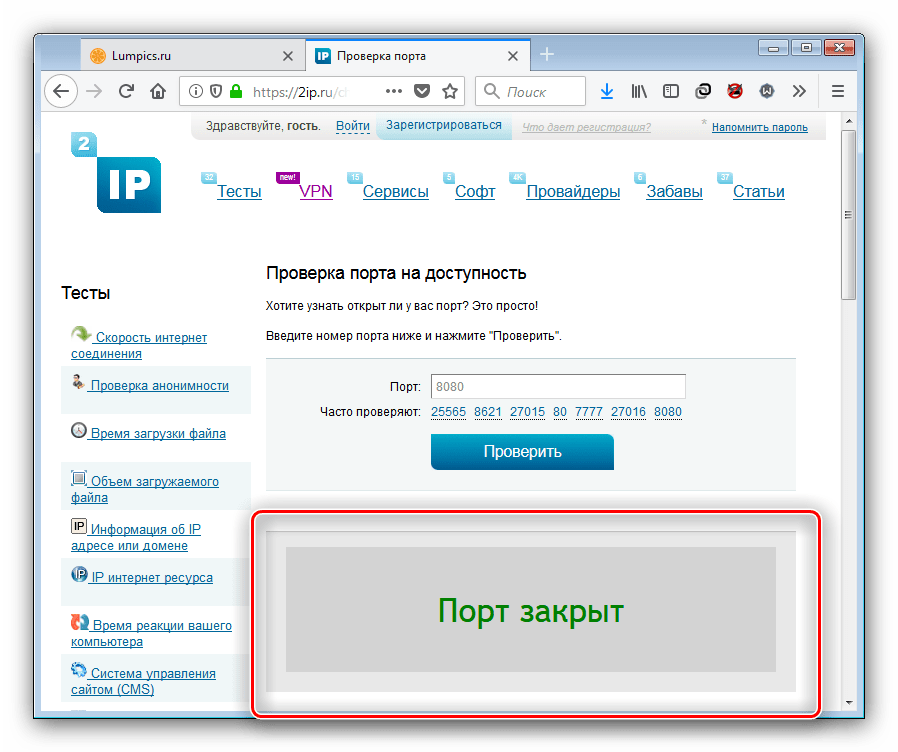
З іншими сервісами з перевірки портів ви можете ознайомитися за посиланням далі.
Читайте також: сканування портів онлайн
Висновок
Ми познайомили вас з типовими процедурами проброса портів на популярних моделях роутерів. Як бачите, операції не вимагають від користувача якихось специфічних навичок або досвіду і з ними зможе впоратися навіть новачок.